Dashboard voor agenten en agentgesprekken bekijken
Opmerking
De informatie over de beschikbaarheid van functies is als volgt.
| Dynamics 365 Contact Center – ingesloten | Dynamics 365 Contact Center – zelfstandig | Dynamics 365 Customer Service |
|---|---|---|
| No | Ja | Ja |
Wanneer u zich aanmeldt bij de app Customer Service workspace of Contact Center-werkruimte is het Omnichannel-dashboard voor agenten de standaardweergave. U kunt elk dashboard instellen als de standaardweergave door de optie Instellen als standaard te selecteren. Het dashboard geeft de volgende streams weer:
- Mijn werkitems
- Geopende werkitems
- Gesloten werkitems
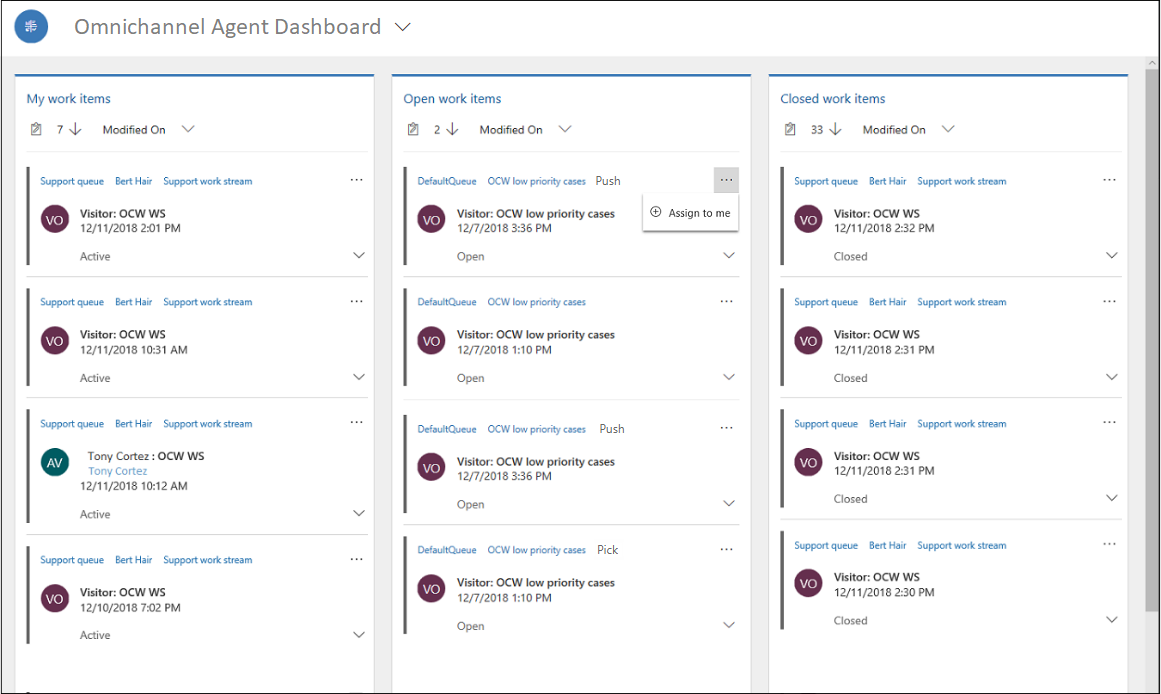
Mijn werkitems
In de sectie Mijn werkitems kunt u de gesprekken (werkitems) bekijken waaraan u actief werkt. Selecteer het beletselteken en selecteer de optie Openen om het werkitem in een sessie te openen.
Geopende werkitems
In de sectie Werkitems openen kunt u de gesprekken (werkitems) zien die een open status hebben voor alle wachtrijen waarin u als lid bent toegevoegd. Selecteer het beletselteken en selecteer vervolgens de optie Aan mij toewijzen om het werkitem aan uzelf toe te wijzen. Er start een sessie voor de keuzeactie. Wanneer u een werkitem selecteert, krijgt u een melding. Wanneer u deze accepteert, wordt er een sessie gestart en Actief gesprek of de case-pagina wordt geladen.
Het werkitem dat u kiest, wordt verplaatst van de sectie Geopende werkitems naar de sectie Mijn werkitems. Als u de aanvraag afwijst, blijft het werkitem in de sectie Geopende werkitems staan.
Gesloten werkitems
In de sectie Gesloten werkitems kunt u alle gesprekken bekijken die u hebt gesloten op dezelfde dag. Selecteer de knop met het Aan mij toewijzen (...) om een gesloten werkitem te bekijken en selecteer vervolgens Openen om de details te bekijken.
Wanneer u een record opent vanuit de sectie Gesloten werkitems, kunt u de kenmerken van de gesloten gespreksrecord bekijken. Hiermee wordt het gesprek niet opnieuw geopend of opnieuw geactiveerd.
Werkitems sorteren
Op het dashboard kunt u werkitems sorteren op de volgende categorieën:
- Gewijzigd op
- Werkdistributiemodus (uitsluitend voor geopende werkitems)
- klant
- Workstream
- Gemaakt op
- Aantal keren overgedragen
Meerdere gesprekken tegelijkertijd weergeven
U kunt meerdere gesprekken in meerdere browsers openen en de gesprekken in een gesplitst scherm bekijken. Door meerdere gesprekken naast elkaar te bekijken, kunt u beter aan klantverzoeken voldoen zonder dat u tussen sessies hoeft te schakelen.
Wanneer u bijvoorbeeld een actief werkitem selecteert of een gesprek volgt, wordt dit in dezelfde browser geopend. Alle andere browsers blijven ongewijzigd.
Wanneer er meerdere browsers geopend zijn, ziet u inkomende gespreksverzoeken in alle browsers. De browser waarin u Aanvaarden selecteert, is echter de browser waarin dat gesprek wordt geladen. Alle andere browsers blijven zoals ze zijn, waarbij inkomende meldingen worden afgewezen.
Voor inkomende oproepen wordt het gesprek bijvoorbeeld slechts in één browser geaccepteerd en wordt de melding in andere browsers afgewezen. Als u aan het gesprek in een andere browser wilt deelnemen, moet u de sessie in de huidige browser Sluiten openen en het gesprek in de andere browser openen.
Notitie
- Zorg ervoor dat u Sluiten gebruikt voor de permanente chatsessies in alle vensters waarin u dezelfde chat open hebt staan. Anders kunt u via andere vensters nog steeds berichten versturen, zelfs nadat u Beëindigen hebt geselecteerd om de chat in één chatvenster te beëindigen.
- Wanneer u een spraakgesprek aanneemt via verschillende tabbladen of vensters, kan dit gevolgen hebben voor uw capaciteit. Om deel te nemen aan een spraakgesprek in een nieuwe browser, moet u de sessie in de huidige browser Sluiten openen en deze in een nieuwe browser openen.
Zie ook
Een record maken
Introductie bij de agentinterface
Communicatiepaneel weergeven